Em muitos casos utilizar a faixa de frequência de 5Ghz, quando oferecida pelo roteador Wi-fi ou Acess Point, pode oferecer uma experiência melhor devido à alta capacidade de transmissão de dados desta banda. Para melhorar o desempenho do seu computador com Windows 10, saiba que há uma maneira de forçar o PC a utilizar a frequência de 5Ghz.
Antes de configurarmos o Windows 10 para dar preferência para a banda de 5GHz, é necessário descobrir se a placa Wi-Fi do seu computador tem suporte para tal frequência. Veja abaixo como descobrir isso.
Como se o computador é compatível com 5GHz no Windows 10
Além de olhar as especificações da placa de rede no site do fabricante (caso saiba o modelo exato), há como verificar se há a compatibilidade com a banda de 5GHz através do Prompt de Comando. Para fazer isso, siga o passo a passo abaixo:
Passo 01: Clique na barra de pesquisa localizada ao lado do menu iniciar embaixo no lado esquerdo da tela. Digite "Prompt de Comando", clique com o botão direito do mouse no aplicativo e selecione "executar como administrador".
Passo 02: Com o Prompt de comando aberto, digite:
netsh wlan show drivers
Passo 03: Aperte a tecla enter.
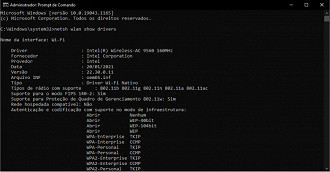
Passo 04: Será exibido os suportes aos padrões Wi-fi oferecidos pela placa do seu PC (saiba mais sobre aqui). Confira abaixo o significado para cada um dos resultados:
- 802.11g e 802.11n: Seu computador tem suporte apenas para 2,4 GHz.
- 802.11n , 802.11g e 802.11b: Seu computador tem suporte apenas para 2,4 GHz.
- 802.11a ou 802.11ac: Caso encontre estes padrões Wi-Fi, seu computador oferece suporte a 5GHz.
Como mudar a preferência pela banda Wi-fi no Windows 10
Antes de realizar qualquer alteração, é importante anotar quais são as configurações padrão utilizadas pelo seu computador para o caso da alteração feita acabar não atendendo às suas expectativas (confira nosso artigo sobre quais as diferenças entre o Wi-Fi 2.4GHz, 5GHz e 6GHz e qual das bandas é a ideal para você).
Confira abaixo o passo a passo para definir a preferência de banda para 5Ghz da placa de rede Wi-fi do seu computador:
Passo 01: Clique na bandeira do Windows embaixo no canto esquerdo para abrir o menu iniciar.
Passo 02: Selecione o símbolo de engrenagem no canto esquerdo embaixo da coluna.
Passo 03: Clique em "Rede e Internet".
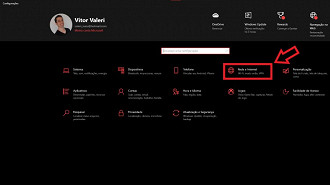
Passo 04: Selecione Wi-fi na coluna localizada no lado esquerdo da tela.
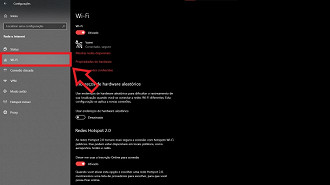
Passo 05: Clique em "Alterar opções de adaptador".
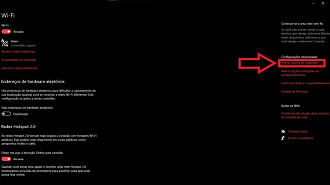
Passo 06: Abra as configurações do seu adaptador clicando com o mouse no ícone escrito "Wi-fi".
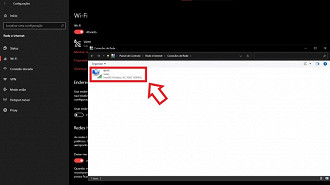
Passo 07: Selecione o botão "Propriedades".
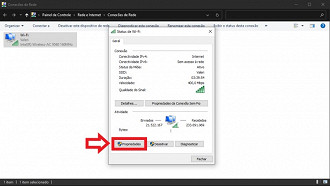
Passo 08: Clique em "Configurar..."
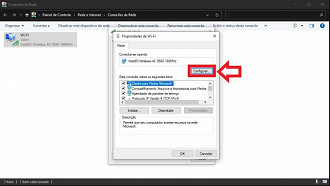
Passo 09: Selecione a guia "Avançado".
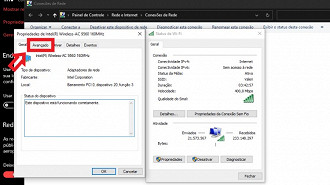
Passo 10: Na coluna do lado esquerdo, selecione "Banda preferencial".
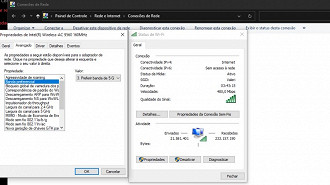
Passo 11: Clique na caixa abaixo de "Valor" e selecione "Preferir banda de 5Ghz".






